MATLAB++2012a+详细安装过程
MARLAB安装过程图解详解
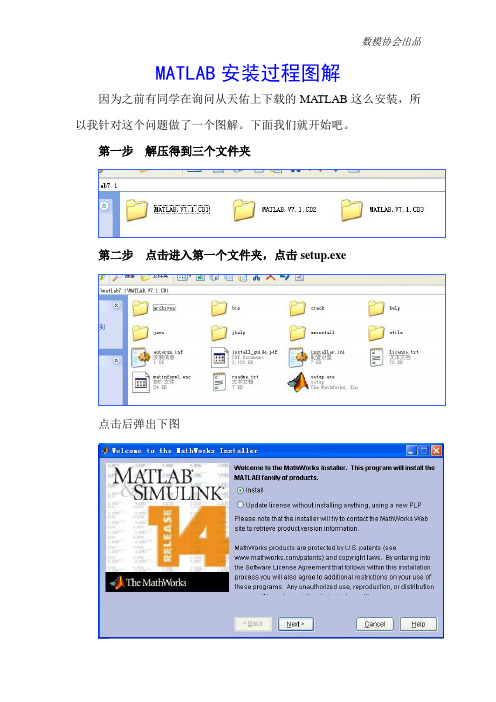
MATLAB安装过程图解
因为之前有同学在询问从天佑上下载的MATLAB这么安装,所以我针对这个问题做了一个图解。
下面我们就开始吧。
第一步解压得到三个文件夹
第二步点击进入第一个文件夹,点击setup.exe
点击后弹出下图
直接点击
这时,Name和Company随意填写,但是没有序列号(PLP)怎么办呢?这时我们回过头来,再次进入MATLAB.V7.1.CD1这个文件夹,你会发现有一个叫Crack的文件夹,打开这个文件夹,出现下图
打开上图中的PLP number.txt,你会发现有一长串数字,那就是
我们需要的序列号,然后复制粘贴,点击
第三步选择安装方式和安装路径
输入PLP后,会弹出
如果你不改变安装路径和其余安装选项,请选择Typical,如果需要改变则选择Custom,选择Custom后,弹出下图
上图中只把第一个文本框中的C改为D就行了,其余就不要动
了。
点击
第四步安装CD2和CD3
第三步完成后,大概安装到43%会弹出下图
这时点击MATLAB.V7.1.CD2文件夹,然后点
点击
安装到49%会弹出下面窗口,叫你选择CD3,同CD2的选择方法相同,如法炮制即可。
做完上面四步,如果你是Xp系统那么就等着安装好使用就行了。
如果你安的是Win7,你可能会发现安装好了后不能使用。
这时,你需要做最后一步。
第五步(针对Win7) 对着桌面上MATLAB的图标点击右键,选择属性,选择兼容性,在兼容模式中选择Windows 2000。
然后你就可以学习和使用功能强大的MATLAB了。
最后希望大家多多练习,有什么不懂的,可以直接在群里面询问。
Matlab2012的安装详细步骤
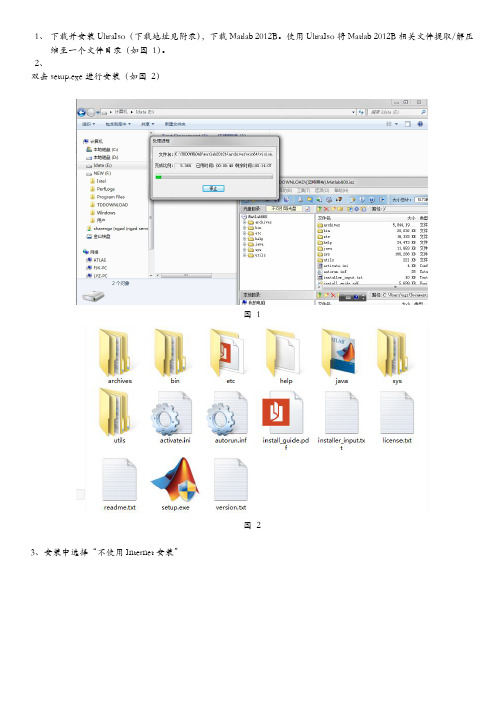
1、下载并安装UltraIso(下载地址见附录),下载Matlab 2012B。
使用UltraIso将Matlab 2012B相关文件提取/解压缩至一个文件目录(如图 1)。
2、双击setup.exe进行安装(如图 2)图 1图 23、安装中选择“不使用Internet安装”图 34、接受许可协议图 45、输入安装密钥:37176-43568-09521-61284-60764-48411-11831-17282-31342-18748-48552-26727-08411图 56、安装类型选择“自定义”图 67、点击“下一步”安装 导入许可协议(附录:Matlab 2012B Crack中的“matlab2012b_std.dat”)图 7 9、设置快捷方式图 8 10、点击“安装”进行安装图 911、等待安装结束图 1012、使用"crack\Usual\install.jar"文件替换"Matlab安装源文件目录\java\jar\install.jar",重新执行图 2至图 10的相关步骤,其中安装密钥选用“23809-26556-08469-31324”,如图 11,弹出产品选择对话框选择"全否"。
图 11图 1213、所有的安装完成后,可能会遇见这种情况,当你打开后提示你要“激活“,激活文件的搜索路径在你下载的crack 目录下的那个matlab2012b_std.dat,加上就可以了14、另外我安装在Windows xp上,win7或win8会遇到的问题我不知道15、进行完此次安装,Matlab 2012B便安装了除“MATLAB Production Server”之外的所有组件,如果想要安装此组件,将"Matlab安装源文件目录\java\jar\install.jar"用"crack\Usual\install.jar"替换。
XP 环境下安装Matlab2012a
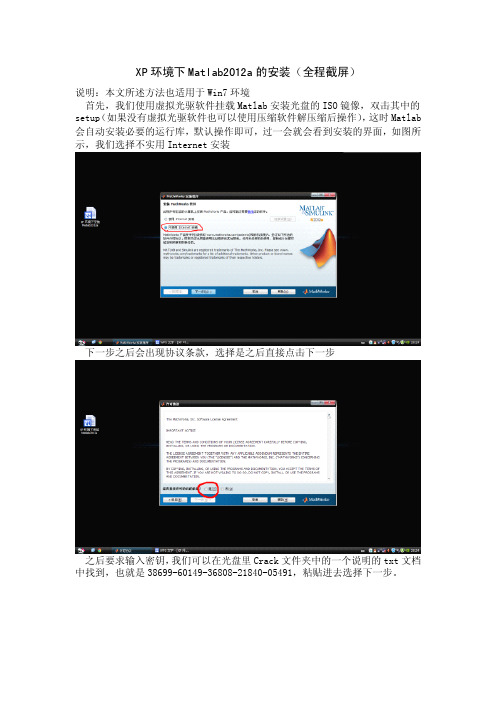
XP环境下Matlab2012a的安装(全程截屏)说明:本文所述方法也适用于Win7环境首先,我们使用虚拟光驱软件挂载Matlab安装光盘的ISO镜像,双击其中的setup(如果没有虚拟光驱软件也可以使用压缩软件解压缩后操作),这时Matlab 会自动安装必要的运行库,默认操作即可,过一会就会看到安装的界面,如图所示,我们选择不实用Internet安装下一步之后会出现协议条款,选择是之后直接点击下一步之后要求输入密钥,我们可以在光盘里Crack文件夹中的一个说明的txt文档中找到,也就是38699-60149-36808-21840-05491,粘贴进去选择下一步。
选择安装类型,这里就选择典型就可以了,也就是完整安装。
然后选择安装路径,这里按照自己的需要选择就可以。
会有提示目标路径不存在是否创建,创建即可。
这里会给出安装的配置信息,确认一下就可以。
安装过程会比较长,依电脑配置而定,一般在二十分钟左右。
这时候大家可以看看片儿之类的,嗯,你懂得。
或者上社交网站上看看女神的最新动态,上上QQ和女神说说话啥的,小心被呵呵~有可能会发生这样的错误,提示没有.NET FRAMEWORK,确定就可以继续了,没有关系。
当然,如果你没有报错那就更好,我这个新做的系统所以这东西还没安装。
安装结束,我们点击下一步就可以了。
在确认完成即可。
安装过后木有快捷方式,我们在安装路径中找到bin文件夹,里面有可执行文件,可以添加到开始菜单或者桌面快捷方式。
下面我们打开Matlab,开始激活工作。
在激活工作中选择不使用Internet激活。
要求选择激活文件,就在光盘crack文件夹中,我们选择lic_standalone这个dat文件提示激活成功,就是这么简单!再打开Matlab就可以直接运行了,安装激活到此全部完成。
可以画个红心试一试,给女神看一看,代码如下,复制粘贴后回车即可x=linspace(-2,2,100);[X,Y,Z]=meshgrid(x,x,x);I1=(X.^2+9/4*Y.^2+Z.^2-1).^3-X.^2.*Z.^3-9/80*Y.^2.*Z.^3;p=patch(isosurface(X,Y,Z,I1,0));set(p,'FaceColor','red','EdgeColor','none');view(3);axis equal;axis off;light('Posi',[0-23]);%在(0,-2,3)点处建立一个光源lighting phongset(gca,'nextplot','replacechildren');%记录电影XX=get(p,'XData');YY=get(p,'YData');ZZ=get(p,'ZData');for j=1:20bili=sin(pi*j/20);set(p,'XData',bili*XX,'YData',bili*YY,'ZData',bili*ZZ) F(j)=getframe;end%放映10次movie(F,10)。
Matlab2012a安装与crack

Matlab2012a安装与crack(破解)说明书幻玄天亲测与验证并制作一、安装准备与文件检查首先我们来说明一下我们所用到的文件。
[科学计算语言].TLF‐SOFT‐Mathworks.Matlab.R2012a.ISO‐TBE.iso该文件为安装镜像,可以使用压缩软件解压。
解压后的文件结构如下图1(局部):图1 安装文件夹文件分布结构图我们注意的地方有几个,注意下载后解压的文件夹中是否存在crack文件夹,因为该文件夹中包含了安装注册以及破解的相关文件。
其中文件结构如下图2所示:图2 crack文件夹文件分布结构图其中install.txt文件为原版破解的说明文件,其中使用英文的表达描述了安装的过程,我们接下来所说的就是依照这个文件的指引来讲解的。
其原文如下框1中所示:we offer you two ways to license matlab r2012a:standalone1) choose "install manually without using the internet"2) enter the "file installation key"38699‐60149‐36808‐21840‐054913) use "license_standalone.dat" when asked for license filenetwork1) choose "install manually without using the internet"2) enter the "file installation key"40736‐02586‐02713‐46114‐195573) if neccessary install "license manager"4) use "license_server.dat" when asked for license fileenjoy !其翻译后的大意如下框2中所示:我们提供给你两种 matlab r2012a许可证:单机版1) 选择 "不使用Internet安装"(注1)2) 输入 "许可证的文件安装密钥"(注2)38699‐60149‐36808‐21840‐054913) 当需要许可证授权时,使用 "license_standalone.dat" 作为注册许可证。
Linux下matlab的安装

Linux下matlab的安装Linux下matlab的安装1. 下载UNIX版本的Matlab的安装包/topics/2919294/2. 例如,用户下载了MatlabR2012a.ISO,并且放在了路径/home/username中则ISO镜像文件的路径就是 /home/username/MatlabR2012a.ISO3. 切换到root用户sudo su(需要输入用户的密码)4. 将镜像ISO文件中的内容加载到/mnt中mount -o loop /home/username/MatlabR2012a.ISO /mnt5. 进入/mnt目录下cd /mnt6. 运行安装文件./install之后会出来图形化安装界面点Next点Next密钥在 /mnt/crack/install.txt中打开终端:Ctrl+Alt+T查看install.txt内容: cat /mnt/crack/install.txt例如:R2012的内容如下we offer you two ways to license matlab r2012a:standalone1) choose "install manually without using the internet"2) enter the "file installation key"38699-60149-36808-21840-054913) use "license_standalone.dat" when asked for license filenetwork1) choose "install manually without using the internet"2) enter the "file installation key"40736-02586-02713-46114-195573) if neccessary install "license manager"4) use "license_server.dat" when asked for license file我们使用standalone的情况,将38699-60149-36808-21840-05491拷贝到密钥的输入窗口然后点Next,就可以点Next选Next,输入/opt/Matlab点Next点Yes点Next点Next点Finish,就可以了之后Install完成,进入matlab的路径下cd /opt/Matlab/bin打开matlab./matlab这时会弹出一个要求激活matlab的界面点Next点击Browse进入/mnt/crack文件夹下面有两个文件选择lic_standalone.dat,即可完成matlab的激活点Select点Next以上,matlab就安装完成了将matlab的路径加到Linux的PATH中echo "PATH=/opt/Matlab/bin:\${PATH}" >> /etc/profileecho "export PATH" >> /etc/profile重启机器即可解决matlab不能显示中文的问题sudo sucd /opt/Matlab/sys/java/jre/glnx86/jre/lib/fonts/mkdir fallbackcd fallback ln -s /usr/share/fonts/truetype/wqy/wqy-microhei.ttc ./wqy-microhei.ttc mkfontdirmkfontscale。
MATLAB安装步骤

安装步骤:(1)直接解压缩文件在解压的文件夹里面找到setup.exe这个文件,双击该文件(文件图标如下图所示)即可进行安装。
安装文件解压到一个路径全是英文的,且没有空格符合的文件夹下就可以安装了(2)双击setup.exe文件后,会出现如下图的对话框。
先点击Install,然后点击Next。
(3)点击Next后会出现如下图的对话框。
在Name和Company这两行随便输入什么字都行。
第三行是需要输入注册号的。
(貌似可以不用输入直接跳过,如要提示需要输入将下面序列号复制进去即可13–22955–32678–26249–06848–40366–39620–03472–09765–20949–30945–19673–43738–38950–44548)然后点击Next进行下一步。
(4)先点击Yes,然后点击Next。
(5)先点击Typical,然后点击Next。
(6)系统默认是安装在C盘下的MATLAB文件夹下面。
点击Next。
(7)点击Yes,然后点击Next。
(8)点击Install。
(9)下图为安装过程,大概在十分钟左右。
若安装到97%时候出现如下对话框请点击Yes to All。
若不出现该对话框的就直接进行下一步操作。
(10)点击Next。
(11)点击Finish。
(12)在Windows 7下安装会出现下面提示的错误。
先直接关掉这两个对话框。
(Windows XP不会出现这个错误)(13)在桌面找到MATLAB快捷方式将光标移动到该快捷方式,右键查看该快捷方式的“属性”。
再点击“兼容性”,出现将“以兼容模式运行这个程序”前面的钩打上,在下面的下拉框选择“Windows 2000”,最后点击“确定”即可。
再双击桌面的快捷方式即可运行MATLAB。
如果是你的电脑是AMD的处理器就会出现一个问题:打开MATLAB的时候会马上自动退出.不过不要担心,解决方法是:在你安装MATLAB的路径下C:\MATLAB7\bin\win32有一个叫做atlas_Athlon.dll的文件. (这个最前面的C可以能是D,E,F等,取决于你的MATLAB安装在哪个盘下面,一般就是默认的C盘下面)然后在"我的电脑"上右击点"属性",再在"高级"中点"环境变量",在"系统变量"中点击"新建" 输入以下信息:变量名:BLAS_VERSION变量址:C:\MATLAB7\bin\win32\atlas_Athlon.dll (这个最前面的C可以能是D,E,F等)【Matlab7.0 安装教程】在matlab7.0的安装过程中,多数人都会出现,这样或那样的问题。
MATLAB基础_A(2012)
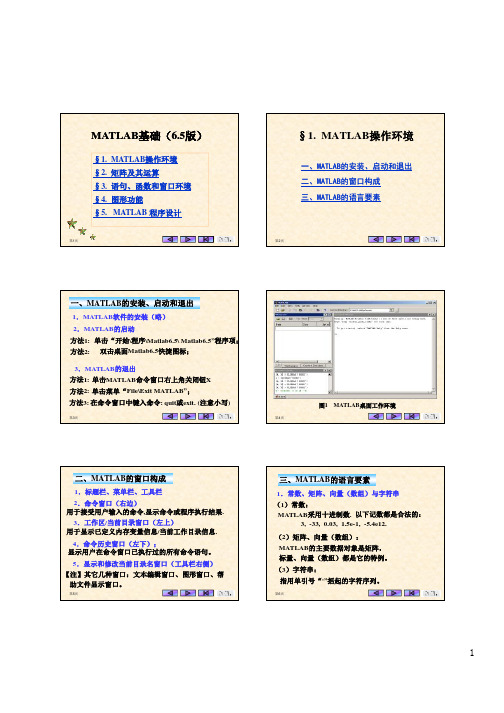
>> Y1=2+A, Y2=2*A, Y3=2\A Y1 = Y2 = 3 4 5 2 4 6 5 3 4 6 2 4 Y3 = 0.5000 1.5000
第27页
>> Z4=A.^2, Z5=2.^A Z4 = 2 4 8 8 2 4
1 2 3 0
1.0000 0.5000
1.5000 1.0000
第29页
第30页
5
例1. >>a=[1 2 3 4 5]; b=[1 3 5 7 9]; ... >> c=a.*b, d=a*b', e=a'*b c= d= e= 1 2 3 4 5
第31页
2.几个特殊常量 ans (默认变量名) pi(圆周率) eps (计算机最小数) inf(无穷大) NaN(不定量) i, j(虚数单位) 3.字符串的输入 在MATLAB中,字符串它是按(行)向量形式储存的, 文本块则按矩阵形式储存的。 例2. >> s1='Hello';s2='every';s3='body';s=[s1,',',s2,' ',s3] s = Hello,every body >> h=['河南大学';'数学学院'] h = 河南大学 数学学院
第8页
4.语句(命令) 一般形式: [变量名=] 表达式 (若缺省“变量=”,则系统默认ans为变量名) 5.M-文件 即程序文件,包括脚本M-文件和函数M-文件. 6.其它符号: … 续行符; % 注释符; ,(或;) 显示(或不显示)语句执行结果.
§2. 矩阵及其运算
MATLAB R2012a安装教程(步骤方法)及下载地址

Matlab 2012 a安装教程
注:版本差异安装过程都一样的
下载地址一:/d/KPGUGCYLROAW
下载地址二:
ed2k://|file|%5B%E8%BF%88%E7%89%B9%E8%8E%B1%E5%B8%83%5D.MATLAB_ R2012a.rar|4588991005|cc999c77d6823f71d67524d80c8efe9b|h=pl3m5rxfkwq4jwh7ghs wthhdrdamprxk|/
1
2.
点下一步3.
4.
5.密钥Matalab安装文件下Crack文件夹install.txt文件
序列号随便选一个
我选择第一个38699-60149-36808-21840-05491输入6.
点下一步
7.
选择典型,点下一步8.
不要选择C盘,点下一步9、安装界面
10、
点下一步11.
在安装文件目录bin文件夹下点击matlab.exe运行12.
不适用internet手动激活,下一步
13.
路径去你安装的原文件crack目录下install.txt,当初你选哪个序列号,许可证的完整路径就是序列号下面的文件
14.
点击下一步
会显示激活已完成,到此为止,说明安装激活成功!。
- 1、下载文档前请自行甄别文档内容的完整性,平台不提供额外的编辑、内容补充、找答案等附加服务。
- 2、"仅部分预览"的文档,不可在线预览部分如存在完整性等问题,可反馈申请退款(可完整预览的文档不适用该条件!)。
- 3、如文档侵犯您的权益,请联系客服反馈,我们会尽快为您处理(人工客服工作时间:9:00-18:30)。
MATLAB 2012a 详细安装过程图解
与以前其他版本类似,MATLAB 2012a 也有学生版和专业版之分, 它所支持的操作系统包括Windows 、Mac 和Linux 。
Windows 操作系统下,上述两种版本对计算机的配置要求如下:
操作系统
处理器
磁盘空间
RAM
32位或64位 MATLAB 及Simulink 产品系列
Win 7 及其 SP1
Win Vista SP2
Win XP SP3
Win XP (64位)SP2
Win Server 2008 SP2或R2
Win Server 2003 R2或SP2 任意Intel 或AMD x86系列处理器 支持SSE2指令集 只安装MATLAB 需要约1GB 典型安装需要约3-4GB 1024MB
(推荐至少2048MB )
本人2010年和2011年连续在这里发表了安装MATLAB 2010b 、2011a 和2011b 的帖子(分别见/viewthread.php? tid=98524&extra=&page=1、
/thread-133242-1-1.html 和 /thread-145978-1-1.html ) ,尤其是2011b 的安装文件,在5个月时间里下载将近1. 6万次,受到了很多网友的欢迎。
鉴于2012a 的安装与以前各版本差异较大,在此发表MATLAB 2012a 的详细安装过程。
希望能对广大初学者起到抛砖引玉的作用。
在此首先感谢biotechong 提供的MATLAB 2012a 安装文件(/thread-167428-1-1.html )。
1.下载地址(需要安装迅雷下载):
打开/thread-167428-1-1.html ,下载matlab 2012a.txt 文档,然后用记事本打开此文档,在迅雷中直接下载[迈特莱布].MATLAB_R2012a.rar (4.27GB)到计算机。
2. 直接解压下载的压缩文档,图1是其中解压后的一种情形。
图1
3. 与以前版本的安装文件不同,运行图1中的setup.exe文件,计算机会显示通过网络或不通过网络安装选项界面(图2)。
图2
4. 建议在图2中选择“不使用Internet安装”,然后用鼠标左键单击左下角“下一步(N)按钮”,得到许可协议界面(图3)。
图3
5. 图3中,选择“是(Y)”,接受许可协议的条款。
再单击“下一步(N)”按钮,得到文件安装密匙界面(图4)。
图4
6. 图4中,选择“我已有我的许可证文件安装密匙”,然后打开图1中crack子目录里文件名为4的图片,将其中序列号填写在这里的图4中。
再单击“下一步(N)”按钮,得到安装类型选择界面(图5)。
图5
7. 建议初学者选择“自定义”安装模式,根据自己所学专业,安装基本文档和与本专业有关的工具箱。
单击“下一步(N)”,得到选择文件夹界面(图6)。
图6
8. 指定好文件夹的完整路径以后,单击图6中的“下一步(N)”按钮。
如果指定的文件安装路径不存在,会显示创建目标文件夹界面(图7)。
图7
9. 单击图7中的“是(Y)”按钮,得到安装产品选择界面(图8)。
图8
10. 用户根据自己的学习或工作需要,在图8中合适的安装文档和工具箱。
然后单击“下一步(N)”。
得到安装选项界面(图9)。
图9
11. 以前有些用户反映安装成功以后,在桌面上没有MATLAB图标。
为了解决此问题,图9中将“桌面”前面的选项选中,再单击“下一步(N)”,得到安装设置确认界面(图10)。
要说明的是,图10中的结果会根据用户在图8中的不同选择而已,这里仅供参考。
图10
12. 单击图10中的“安装(N)”按钮,就开始安装了(图11)。
图11
13. 安装已完成界面如图12所示。
图12
14. 单击图12中的“完成(N)”,整个安装过程结束。
这是桌面上就会出现MATLAB 的标志性图标——。
15.安装成功以后,还不能马上使用,还需要进行激活,激活的方法和步骤如下。
双击桌面上的MATLAB 2012a图标,打开提示用户进行软件的激活界面(图13)。
图13
15. 图13中,选择“不使用Internet手动激活”,再单击“下一步(N)”按钮。
得到离线激活界面(图14)。
图14
16. 图14中,选择“输入许可证文件的完整路径(包括文件名)”,然后单击右边的按钮“浏览(R)…”,得到选择许可证文件界面(图15)。
图15
17. 单击图15中中间上方的“我的文档”,选择依次打开图1中的crack子目录,得到图16。
图17
18. 本次安装选择的是单机(standalone)模式,选择图17中的单击安装许可证文件lic_standalone.dat。
再单击右下角的“选择(S)”按钮,得到图18。
注意:图18中显示的许可证文件的路径会根据用户的安装文件的路径不同而已。
图18
19. 单击图18中的“下一步(N)”按钮,得到激活已完成界面(图19)。
单击图19中的“完成(N)”按钮。
图19
20. MATLAB 2012a的启动
再次双击桌面上的MATLAB 2012a图标,开始运行MATLAB2012a(图20)。
图20
MATLAB 2012a默认的工作窗口如图21所示。
左上角显示的是MATLAB 2012a。
图21
21. 计算机硬件配置:
DELL Inspiron 560s
处理器:Pentium 双核 E6600 @3.06GHz
内存:2G
显卡:Nvidia GeForce 405
操作系统:Win7 旗舰版(32位)。
